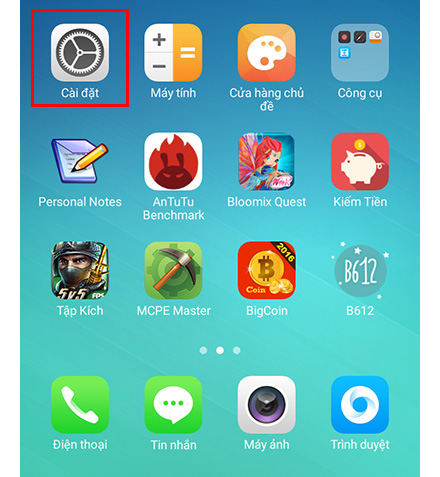Bạn đang xem bài viết Cách đổi font chữ trên điện thoại Oppo F1s tại thtrangdai.edu.vn. Bạn có thể truy cập nhanh những thông tin cần thiết trong mục lục bài viết bên dưới.
Nếu bạn đang sở hữu một chiếc smartphone Oppo F1s và cảm thấy nhàm chán với phông chữ mặc định trên máy. Hãy tham khảo bài viết sau để biết cách đổi font chữ trên điện thoại Oppo nhé!
Xem ngay các sản phẩm ốp lưng điện thoại giảm giá SỐC
Cách đổi font chữ trên điện thoại Oppo F1s
Lưu ý: Bạn phải có tài khoản CH Play mới tải được font về điện thoại. Xem thêm: Các bước tạo tài khoản CH Play trên điện thoại
Bước 1: Trên màn hình chính chọn Cài đặt.
Bước 2: Sau đó chọn Hiển thị và độ sáng.

Bước 3: Sau đó chọn Phông chữ.

Bước 4: Sau đó chọn Online Font để tải font mới về điện thoại trên kho ứng dụng CH Play.

Bước 5: Sau đó chọn Font mà bạn muốn tải về.

Bước 6: Chọn Cài đặt

Bước 7: Sau khi tải về các bạn chỉ cần chọn Font muốn đổi rồi chọn Apply là xong

Siêu thị thtrangdai.edu.vn
Cảm ơn bạn đã xem bài viết Cách đổi font chữ trên điện thoại Oppo F1s tại thtrangdai.edu.vn. Các bạn có thể bình luận, xem thêm các bài viết liên quan bên dưới và hy vọng những thông tin sẽ giúp ích cho bạn. hấp dẫn.
Nhớ để nguồn: Cách thay đổi Font chữ trên điện thoại Oppo F1s tại thtrangdai.edu.vn
Chuyên mục: Blog